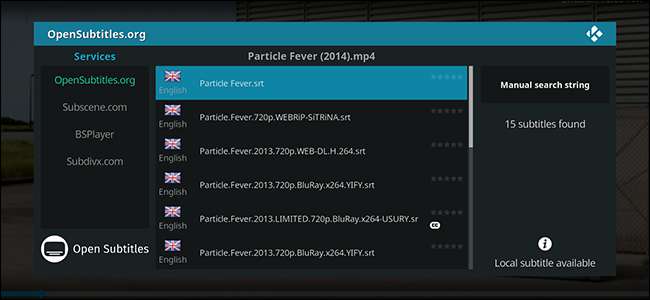
Ίσως εσείς ή κάποιος στην οικογένειά σας να είστε κωφός. Ίσως παρακολουθείτε μια ταινία σε άλλη γλώσσα. Ή ίσως απλώς δεν μπορείτε να κάνετε ομιλία ορισμένων χαρακτήρων λόγω της προφοράς τους.
Όποιος και αν είναι ο λόγος, μερικές φορές χρειάζεστε μόνο υπότιτλους. Για συλλογές πολυμέσων στον υπολογιστή σας, αυτό μπορεί να είναι ενοχλητικό: περιήγηση σε ιστότοπους όπως το OpenSubtitles.org, λήψη του κατάλληλου αρχείου και τοποθέτηση αυτού του αρχείου στον κατάλληλο κατάλογο, μετονομασία ώστε να ταιριάζει με τα αρχεία σας… είναι μια ταλαιπωρία.
Κώδικας , το λογισμικό του κέντρου πολυμέσων ανοιχτού κώδικα, αυτοματοποιεί το μεγαλύτερο μέρος αυτής της διαδικασίας, επιτρέποντάς σας να κάνετε λήψη υπότιτλων με μερικά μόνο κουμπιά στο τηλεχειριστήριό σας. Δείτε πώς μπορείτε να το ρυθμίσετε.
Λήψη πρόσθετου υπότιτλου
Για να ξεκινήσετε, πρέπει να εγκαταστήσουμε μερικά πρόσθετα για τη λήψη υπότιτλων. Αυτό δεν είναι δύσκολο, όπως περιγράψαμε στο δικό μας οδηγός για τον τρόπο προσθήκης , αλλά θα εξετάσουμε τα πάντα εδώ για να διατηρήσουμε τα πράγματα απλά.
Από την αρχική οθόνη του Kodi, μεταβείτε στην ενότητα "Πρόσθετα".
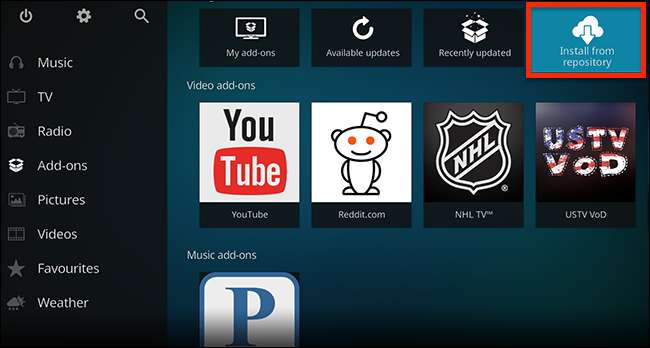
Επιλέξτε "Εγκατάσταση από αποθετήριο" και πατήστε Enter. Από εκεί, κατευθυνθείτε προς Όλα τα αποθετήρια> Υπότιτλοι.
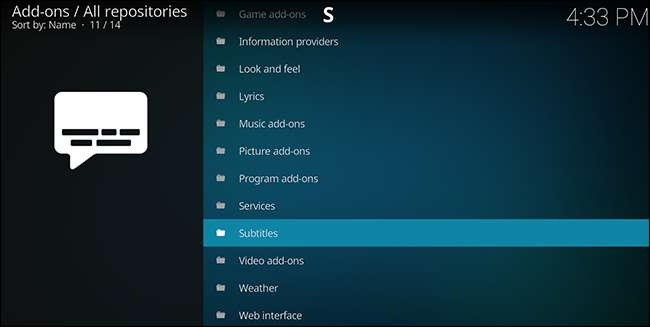
Εδώ θα βρείτε μια ποικιλία πρόσθετων για αυτόματη λήψη υπότιτλων από διάφορες πηγές.
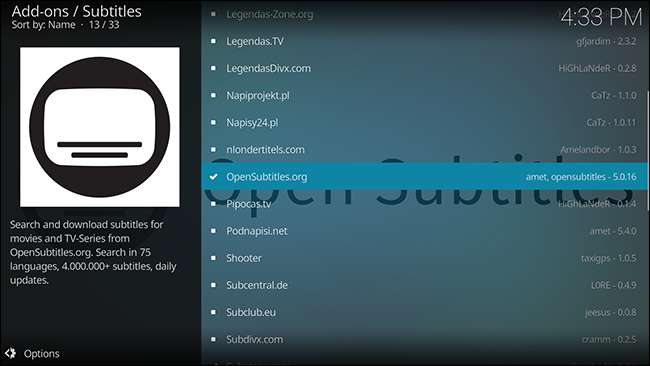
Δεν χρειάζεται να επιλέξετε μόνο μία πηγή: μπορείτε να επιλέξετε ανάμεσα σε πολλές επιλογές κατά τη λήψη των υπότιτλων. Αν θέλετε κυρίως αγγλικούς υπότιτλους, έχουμε διαπιστώσει ότι το OpenSubtitles.org λειτουργεί καλά και προσφέρει πολλές άλλες γλώσσες. Το Subscene είναι μια άλλη καλή επιλογή και υπάρχουν πολλά περισσότερα πρόσθετα που προσφέρουν υπότιτλους σε συγκεκριμένες γλώσσες.
Λάβετε υπόψη ότι, για το OpenSubtitles.org, θα πρέπει να δημιουργήσετε μια σύνδεση στο ΌπενΣυβτιτλης.οργ και επαληθεύστε τη διεύθυνση email σας. Μπορείτε να εισαγάγετε αυτό το πρόσθετο στην επέκταση κάνοντας κλικ στην επιλογή "Διαμόρφωση" μετά την εγκατάσταση.
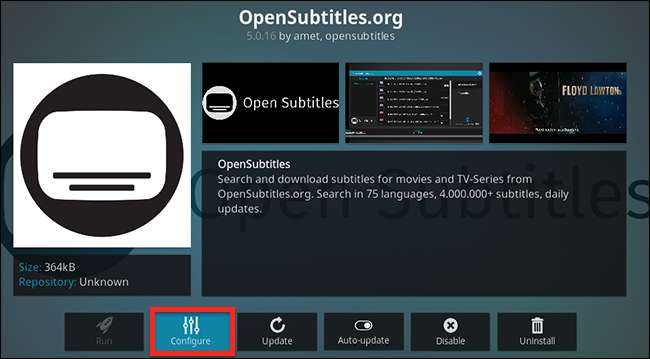
Εναλλακτικά, μπορείτε να πατήσετε "C" ενώ το πρόσθετο είναι επιλεγμένο για να εμφανιστούν οι ρυθμίσεις. Δεν μπορείτε να κατεβάσετε υπότιτλους με αυτό το πρόσθετο χωρίς λογαριασμό, οπότε μην παραλείψετε αυτό το βήμα. Το OpenSubtitles είναι μια από τις πληρέστερες συλλογές υπότιτλων στον Ιστό, οπότε αξίζει τον κόπο.
Πώς να αποκτήσετε υπότιτλους για ταινία ή εκπομπή
Τώρα που έχετε εγκαταστήσει ένα ή περισσότερα πρόσθετα υπότιτλων, ήρθε η ώρα να δοκιμάσετε τη λειτουργικότητα. Ξεκινήστε να παίζετε οποιαδήποτε ταινία ή τηλεοπτική εκπομπή και, στη συνέχεια, πατήστε το πλήκτρο Enter για να εμφανίσετε τα χειριστήρια αναπαραγωγής. Μη διστάσετε να θέσετε σε παύση οτιδήποτε βλέπετε και, στη συνέχεια, χρησιμοποιήστε το δεξί πλήκτρο για να επιλέξετε το κουμπί Υπότιτλος:

Πατήστε Enter και θα εμφανιστεί το μενού Υπότιτλοι, το οποίο περιλαμβάνει την επιλογή λήψης υπότιτλων για αυτό που παρακολουθείτε αυτήν τη στιγμή.
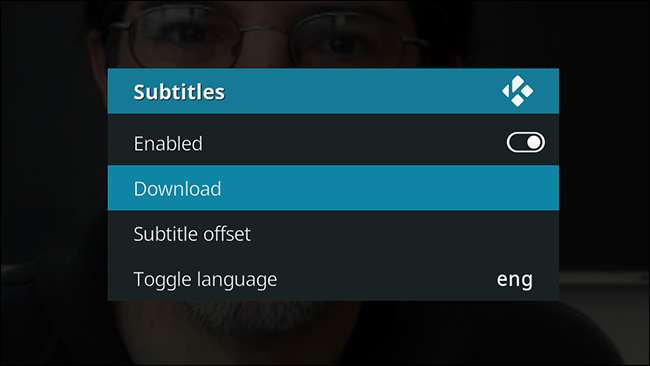
Επιλέξτε την επιλογή Λήψη και θα εμφανιστεί ένα νέο παράθυρο.
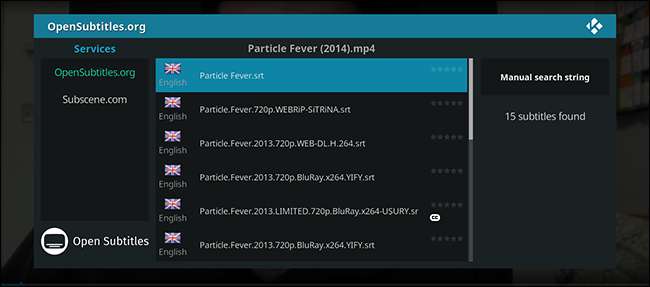
Το αριστερό πλαίσιο περιλαμβάνει όλα τα πρόσθετα υποτίτλων που έχετε εγκαταστήσει. Επιλέξτε ό, τι θέλετε και τελικά θα δείτε υπότιτλους να ταιριάζουν με την ταινία ή την τηλεοπτική εκπομπή που παρακολουθείτε. Κάντε κλικ σε οποιοδήποτε από αυτά τα αποτελέσματα για λήψη και χρήση των υπότιτλων.
Αυτό είναι! Θα δείτε τώρα υπότιτλους στην οθόνη.
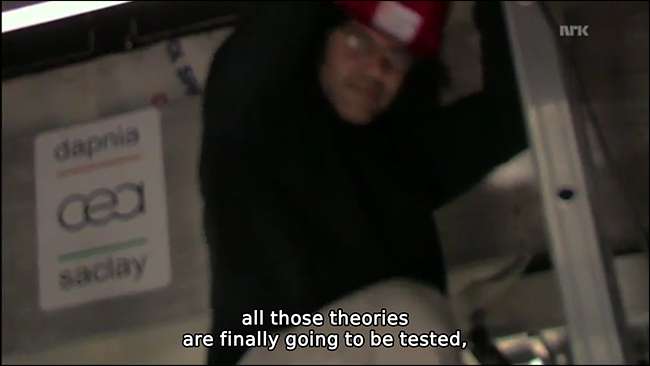
Εάν δεν σας αρέσουν οι υπότιτλοι που βλέπετε, δοκιμάστε ξανά! Ένα άλλο αρχείο μπορεί να είναι πιο ακριβές.
Σε ορισμένες περιπτώσεις, οι υπότιτλοι ενδέχεται να είναι λίγο εκτός συγχρονισμού, συνήθως επειδή η εγγραφή σας ξεκινά λίγο αργά. Μπορείτε να το επιδιορθώσετε εμφανίζοντας ξανά το μενού υπότιτλων και επιλέγοντας "Offset υποτίτλων".

Είναι ενοχλητικό, αλλά με λίγη τροποποίηση συνήθως μπορείτε να ευθυγραμμίσετε τους υπότιτλους στην οθόνη με τη φωνή.
Και όλα αυτά πρέπει να γνωρίζετε για τους υπότιτλους στο Kodi! Είναι πολύ απλό όταν το ρυθμίσετε και σας δίνει πρόσβαση σε εκατομμύρια υπότιτλους που έχουν συγκεντρωθεί από εθελοντές σε όλο τον κόσμο. Απολαμβάνω!







